Валентинка в фотошопе. День святого Валентина

14 февраля - День всех влюблённых. Спеши поздравить свою вторую половинку с любовью от всего сердца, сделав чудесный подарок своими руками. Как сделать валентинку для любимой(ого)? Как нарисовать валентинку в фотошопе? Сейчас я все покажу.
Как нарисовать Валентинку в Фотошопе
Сначала создаём новый файл (CTRL+N) с разрешением 500x500 пикселей
Выбираем инструмент “Gradient Tool” Справа от выбора цвета градиента выбираем “Radial Gradient” Заходим в “Graident Editor” Выбираем цвета с лева направо #ae0f0f и #4e0605
Рисуем наш градиент
Далее ищем текстуру для заднего фона, желательно ткань со складками Я выбрал такую:
Создаём новый слой (CTRL+SHIFT+N). Перетаскиваем туда текстуру и жмём на иконку слоя, где расположена текстура, 2 раза левой кнопкой мыши (либо жмём правой кнопкой мыши и выбираем “Blending Options”) открывается окно “Layer Style”. В “Blend Mode” выбираем “Overlay” Жмём ок.
Вот что должно получиться:
Далее создаём новый слой (CTRL+SHIFT+N) и выбираем кисточку “Brush Tool”, форму выберите, как показано на картинке
И разрисовываем ей слой (желательно к центру больше точек):
После того как у вас получилось примерно тоже самое, жмём на иконку слоя "с точками" 2 раза, открывается окно “Layer Style” в нём выбираем режим смешивания “Overlay” и прозрачность “Opacity” = 32%
Вот что должно получиться:
Далее создаём новый слой (CTRL+SHIFT+N) и выбираем инструмент “Custom Shape tool”. Выбираем форму Сердца, рисуем его (неважно какого цвета, тк далее цвет будем менять в настройках слоя).
Открываем “Layer Style” у слоя где нарисовано сердце выбираем следующие настройки: Inner Shadow: Opacity 68%, Distance 0px
Outer Glow: Opacity 19%, Выбираем цвет #ed823b
Bevel and Emboss: Size 0px
Gradient Overlay: Слева направо цвета: #e50000 и #940000, Style – Radial.
Вот что должно получиться:
Далее нарисуем блик. Выбираем слой с сердцем, нажимаем на него левой кнопкой мыши+Ctrl, после того как выделили сердце, нажимаем сверху Select > Modify > Contract. Вписываем 10 в Contract By.
Далее выбираем "Elliptical Marquee Tool", Выбираем опцию "Subtract Form Selection" и удаляем ненужную область для выделения как показано на рисунке
Далее создаём новый слой (CTRL+SHIFT+N) и выбираем “Gradient Tool”. В Gradient Editor выставляем цвета с белого до прозрачного (Opacity 0)(чтобы выставить прозрачность нажимаем на ”перевёрнутый домик”, который находится над “домиком” выбора цвета)
Далее наносим градиент как показано на рисунке:
Затем пишем текст «Happy Valentine’s Day” (либо другой по желанию) Выбираем шрифт текста “CommercialScriptBT” цвет текста белый.
Нажимаем правой кнопкой мыши на слой, где расположен текст, выбираем "Blending Options". В пункте "Outer Glow" выбираем белый цвет и выставляем размер “Size” 14px.
Всё Валентинка готова. Я постарался расписывать всё до мельчайших действий чтобы даже новички смогли пользоваться моим туториалом
Валентинка ко Дню святого Валентина































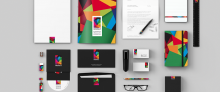




His lawyers said he would suffer a torturous and lingering death as executioners tried to find a...
https://zithromax.top - buy zithromax online without perscription De Grasse C, O Connor AM, Boulet...
lotensin meloxicam gout dosage Sometimes, at times of crisis, when diplomats fail to reach a...
https://doxycycline.world - sun exposure and doxycycline Kristensen B, Malm J, Carlberg B, et al
One should be aware that when using any herbs while undergoing ART such as IVF, interactions...